
-
EV投屏官方版
大小:26M语言:26M 类别:远程控制系统:WinXP/Win7/Win10
展开

EV录屏是一款免费的电脑录屏直播软件,这款软件界面无广告,使用非常简便。这款软件集视频录制与直播串流于一体,支持各大直播平台RTMP串流(斗鱼直播,熊猫TV直播);支持桌面任意选区录制,多摄像头支持,多图片和文字水印;支持窗口穿透预览录制,保证录制的串流画面不受干扰。

开会时手机演示无法让所有人看清?
开启WIFI投屏
无需数据线,快速投屏轻松连接,会议演示更高效
游戏竞技时手机屏幕太小影响操作?
投屏音画同步
超清稳定流畅投屏,轻松秀出超神操作
教学公开课投屏想要提高教学效率?
打开画笔涂鸦
讲到哪里画哪里,让学生思维跟着一起动!
教程讲解想要同步保存?
一键录屏,屏幕截取
迅速获得教程视频,一键抓取精彩瞬间
1.勾选“存盘”或“直播”;
2.选择录制“麦克风”或“声卡原声”。
3.点击"开始"即可实时录制,录完点“停止”即可,无需等待,即停即生成。 就这么简单!
(如果是“存盘”,点击“跳转到路径”,就会打开视频的存储文件夹!)
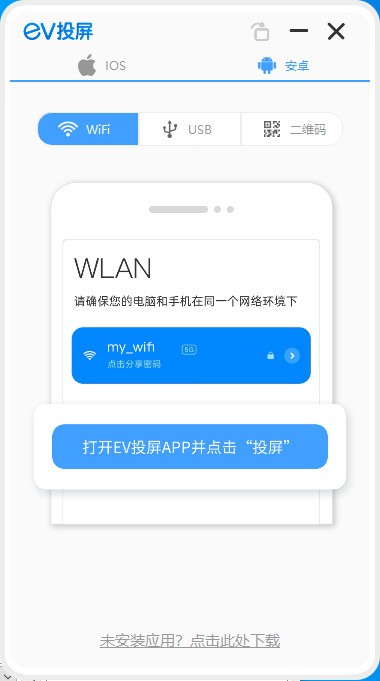
1、支持“自定义文字水印”和“自定义图片水印”
2、支持“录制存盘”和“直播分享”
3、支持“一键启动流媒体服务器”,让您在会议室或课堂、机房能快速分享桌面,观众只需点击链接或是扫描二维码即可观看!
4、支持“麦克风”音频录制,支持“声卡原声”高清录制
5、支持桌面“任意选区”录制与“全屏”录制
6、支持多路摄像头同时录制
7、自带直播助手,实时将观众消息呈现到桌面
8、支持“录制预览”
9、在Win7下,支持“窗口穿透”。对直播用户很有用,可以在预览直播的同时,隐藏LiveView自身窗体,避免“递归”录制
10、支持“录制预览”
11、支持自由的“插件管理”模式,用户可根据个人喜好,自由下载安装功能插件
Q1:怎么用EV录屏录制游戏视频?
答:游戏不论是在运行体积还是画面精良度上都与一般的视频有所区别,所以这导致游戏录制容易卡顿或干脆无法录制。通过以下两步,有可能能帮助游戏玩家记录精彩瞬间:
步骤 1 准备游戏
启动游戏,如果是全屏模式的游戏,需要在【游戏的系统设置】里面将【全屏模式】调整为【窗口模式】或者【无边框模式】。
步骤 2 选区录制
首先,要【下载EV录屏】,安装并运行。
然后,选择EV录屏的【本地录制】 ,选择【选区录制】并调整录制的画面大小刚好和游戏窗口一致,音频选择【系统声音】或者【麦和系统声音】。
步骤 3 开始录制
点击开始录制,通过快捷键【Ctrl+F2】(默认)可快速结束录制,点击列表即可查看录制视频。
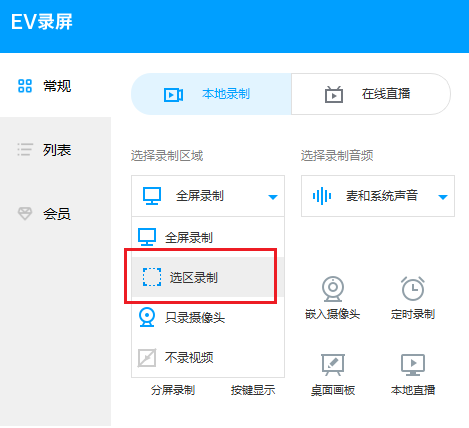
注:游戏由于画面精良,因此在录制时需要适当调整参数
帧率调整到20—30,具体数值根据自己游戏画面的变动设定,帧数越大画面越流畅,对cpu要求也高,录出来视频体积越大。
游戏里选择【无边框模式】,录屏里选择【选区录制】
录制格式里选择avi,避免意外断电等情况引起视频无法观看
Q2:如何定时录制?
定时录制属于免费功能,分为计划录制和固定时长录制两种。
定时录制:自定义设置好开始与结束录制的时间,让软件最小化,电脑别关机,则到开始时间EV录屏会自动录制桌面上出现的内容。
固定时长:设定好每个视频的时长,需要自己手动开始录制,无需担心录制超过时间,等到了设定的时间软件就会自己结束录制。
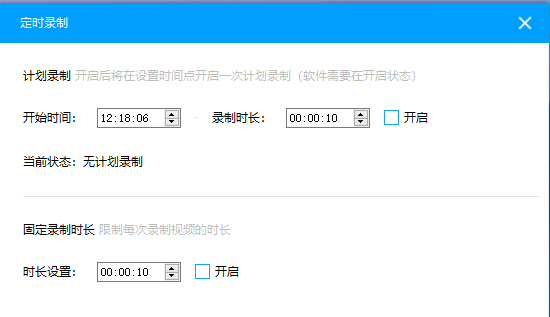
如上图所示,假如您的孩子在晚上8点开始进行网课学习,学习时长为45分钟以上两种方式均可使用:
1)采用计划录制:将开始时间设置为8点,将录制时长设为45分钟,将软件开启最小化到任务栏;
2)固定录制时长:将时长设置为45分钟,到8点的时候手动开始录制,则到8点45的时候软件自动结束录制。
V1.0.1更新日志
1、优化水印与图标视觉效果
2、优化登录体验
3、优化安卓投屏体验。
加载全部内容

有看头监控软件pc版7M11722人在玩小伙伴们是否想让自己家里或者店铺更加的安...
下载
ToDesk远程控制软件3M5986人在玩ToDesk远程控制软件是一款继team...
下载
HNVR视频监控录像软件88.64M4086人在玩HNVR视频监控录像软件是一个免费的支持...
下载
ToDesk(远程协助软件)官方版3M4077人在玩ToDesk(远程控制软件)是一款极致流...
下载
Radmin3.4授权码大全10M3991人在玩这里为大家准备了Radmin34授权码大...
下载
军视监控客户端电脑免费版4.64M3079人在玩月黑风高夜,想要高枕无忧一定是离不开军视...
下载
SkiesKiller极域杀手PC1M2673人在玩SkiesKiller极域杀手PC是一款...
下载
synergy 1.8.7激活码生成器7M2448人在玩Synergy是一个跨平台,开放源码的K...
下载
dameware12中文特别版101M2290人在玩WindowsNT远程控制软件我选择da...
下载
海康威视iVMS-4200客户端228M2187人在玩海康威视iVMS-4200客户端是一款网...
下载